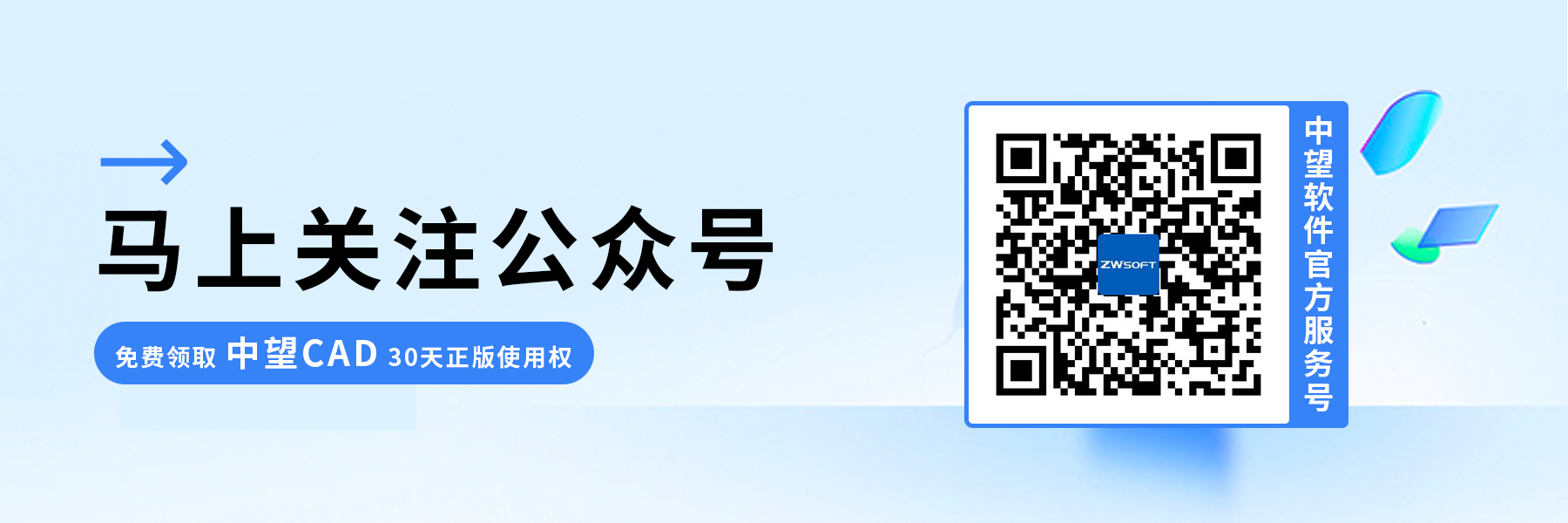CAD表格中的格式刷使用方法
CAD表格中的格式刷使用方法
问题描述:
CAD作为园林景观设计、机械零件绘制及室内装修设计领域的核心绘图工具,其内置的强大功能不可或缺。为了高效运用CAD软件,深入掌握其各项功能及其操作方法是至关重要的。对于众多CAD学习者与实践者来说,CAD的表格功能定不陌生,这一功能不仅是管理与展示设计数据的得力助手,还集成了属性编辑、尺寸标注、数据交换、统计分析及图层图块管理等多元化操作。
现在,让我们来探讨一个实用技巧:假设你遇到了两个表格,A与B,它们拥有不同的样式,你希望将B表格的样式调整为与A表格一致。如果你对此感到困惑,接下来本文就是介绍CAD表格中的格式刷方法。
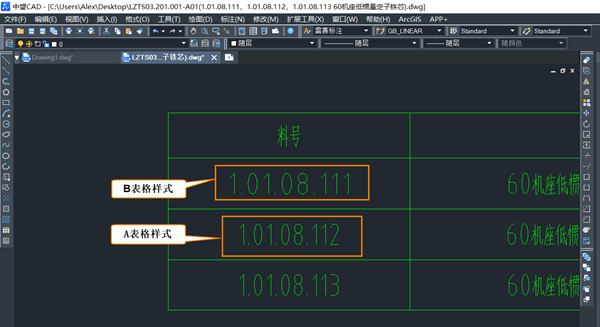
步骤指引:
1.首先,要选中A表格,弹出对话框。
2.弹出对话框后,选择【匹配单元】功能,然后选择想要更改的表格B,即可更改为A表格格式。
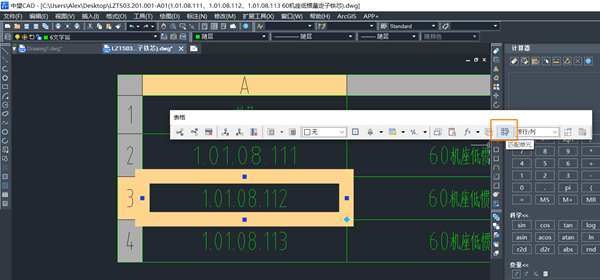
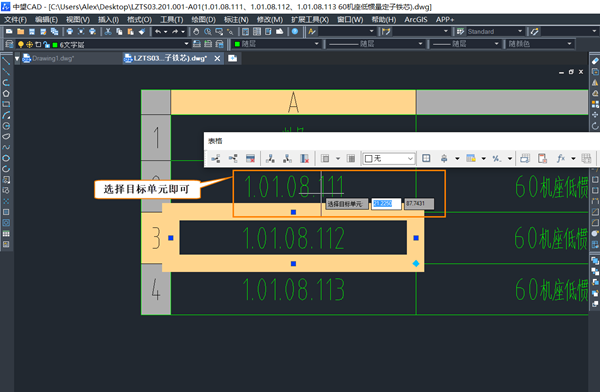
以上就是CAD表格中的格式刷使用方法,希望对您有所帮助,更多CAD知识请关注银河娱乐CAD官网和官方公众号!
推荐阅读:CAD价格
推荐阅读:购买CAD